人教版七年级信息技术上册《建立统计图表》教案
最新人教版信息技术七年级上册《建立统计图表》教案.doc
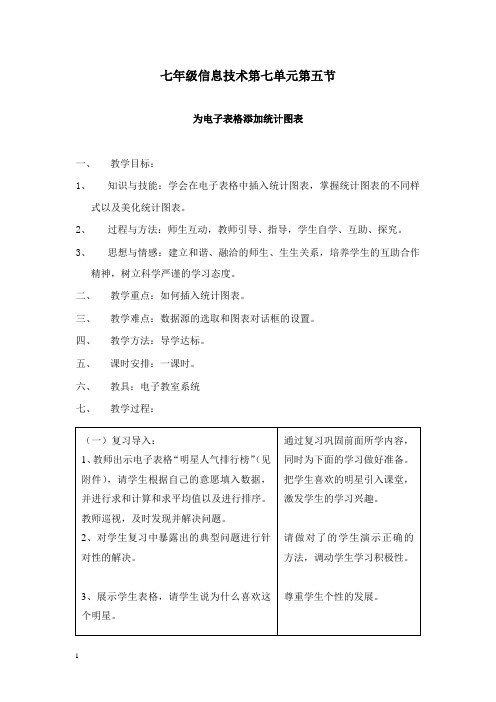
七年级信息技术第七单元第五节
为电子表格添加统计图表
一、教学目标:
1、知识与技能:学会在电子表格中插入统计图表,掌握统计图表的不同样
式以及美化统计图表。
2、过程与方法:师生互动,教师引导、指导,学生自学、互助、探究。
3、思想与情感:建立和谐、融洽的师生、生生关系,培养学生的互助合作
精神,树立科学严谨的学习态度。
二、教学重点:如何插入统计图表。
三、教学难点:数据源的选取和图表对话框的设置。
四、教学方法:导学达标。
五、课时安排:一课时。
六、教具:电子教室系统
七、教学过程:。
《制作统计图》教案设计

《制作统计图》教案设计一、教学目标知识与技能目标:1. 了解统计图的概念和作用,掌握条形统计图、折线统计图和扇形统计图的特点及制作方法。
2. 能够根据实际情况选择合适的统计图形式,对数据进行整理和展示。
过程与方法目标:1. 培养学生的数据收集、整理和分析能力。
2. 培养学生运用统计图解决实际问题的能力。
情感态度与价值观目标:1. 培养学生对统计学的兴趣和好奇心。
2. 培养学生合作、探究和解决问题的态度。
二、教学内容1. 统计图的概念和作用2. 条形统计图的制作方法3. 折线统计图的制作方法4. 扇形统计图的制作方法5. 选择合适的统计图形式三、教学重点与难点重点:1. 统计图的概念和作用2. 条形统计图、折线统计图和扇形统计图的制作方法难点:1. 选择合适的统计图形式2. 对数据进行整理和展示四、教学方法采用问题驱动法、案例教学法和小组合作法,引导学生主动探究、实践和交流。
五、教学准备教师准备:1. 统计图的相关资料和案例。
2. 教学PPT或黑板。
3. 学生分组名单。
学生准备:1. 收集相关数据。
2. 准备制作统计图所需的工具(如纸张、尺子、铅笔等)。
六、教学过程1. 导入:通过一个生活中的实例,如学校运动会各项目获奖情况,引入统计图的概念,激发学生的兴趣。
2. 新课导入:介绍统计图的种类及其作用,引导学生了解条形统计图、折线统计图和扇形统计图的特点。
3. 案例分析:分析不同类型的统计图案例,让学生直观地感受各种统计图的表现形式。
4. 制作方法讲解:讲解条形统计图、折线统计图和扇形统计图的制作方法,引导学生掌握绘制步骤。
5. 实践操作:学生分组进行实践,根据收集到的数据制作相应的统计图。
6. 成果展示:学生展示制作完成的统计图,并简要介绍制作过程和统计图所反映的数据信息。
七、作业布置1. 请学生根据本节课所学,选择一个感兴趣的主题,收集相关数据,制作一幅统计图。
2. 思考如何运用统计图解决实际问题,下节课分享交流。
《创建统计图表》教案

《创建统计图表》教案《创建统计图表》教案教学目标知识方面:1.使学生掌握在Excel中插入统计图表的操作方法。
2.使学生初步掌握调整统计图表坐标系的操作方法。
技能方面:1.培养学生用统计图表分析数据的能力。
2.培养学生管理数据的能力。
情感方面:培养学生认真、细致的学习态度。
教学重点1.插入统计图表。
2.调整统计图表的坐标系。
教学难点1.插入统计图表。
2.调整统计图表的坐标系。
教学方法1.观察法。
2.演示法。
3.实践法。
教学手段与教学媒体多媒体网络教室。
课时安排1课时。
教学过程一、导入课题教师展示“人口普查”图表,引导学生观察表格中的统计图表,并得出人口增长数逐年递减的结论,由此导入课题。
二、新.插入统计图表教师介绍统计图表的用途:可以直观地分析数据,尤其是数据比较多时更显出方便之处。
教师一边讲解一边演示插入统计图表的操作方法:“插入”→“图表”→选择图表类型(折线图)→选择数据区域(自然增长人数)→输入图表标题、X轴、Y轴标题,然后按照提示窗口的要求操作即可完成图表的插入。
教师布置任务:(1)打开学生目录下的“人口普查”表格,在其中插入统计图表。
(2)改变图表中的数据,观察图表的变化。
2.调整坐标系(1)调整字体教师演示修改坐标轴字体对齐方式的操作:双击坐标轴处的文字,打开坐标轴格式窗口,选择“对齐”标签,选择文本的显示方式。
教师要求学生:调整坐标轴字体的角度。
(2)调整刻度教师演示调整坐标轴刻度的操作:双击坐标轴文字,在坐标轴格式窗口中选择“刻度”标签进行修改。
教师要求学生:将主要刻度单位调整为100。
三、课堂练习打开“成绩统计”表格,添加统计图表。
四、课堂小结教师和学生共同小结所学内容,强调:①生成图表首先要选择图表所需要的数据。
②当工作表中的数据发生变化时,由这些数据生成的图表会自动进行调整,以反映数据的变化。
初中信息技术《数据统计与图表的创建》教学设计
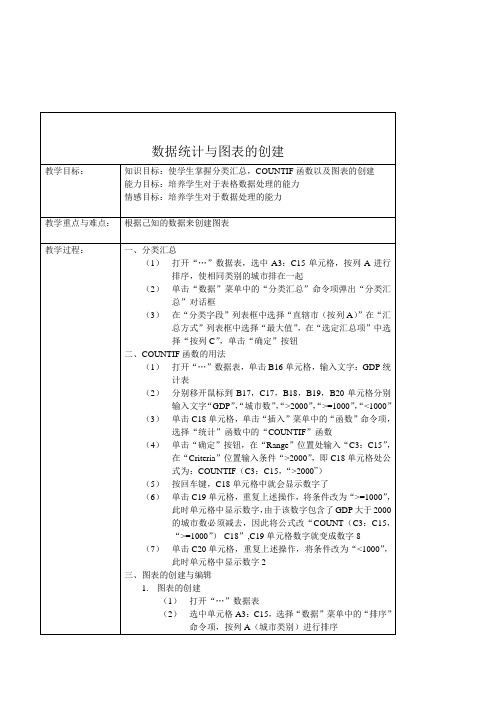
数据统计与图表的创建教学目标: 知识目标:使学生掌握分类汇总,COUNTIF 函数以及图表的创建 能力目标:培养学生对于表格数据处理的能力 情感目标:培养学生对于数据处理的能力 根据己知的数据来创建图表 一、分类汇总 (1) 打开“…”数据表,选中 A3:C15 单元格,按列 A 进行 排序,使相同类别的城市排在一起 (2) 单击“数据”菜单中的“分类汇总”命令项弹出“分类汇 总”对话框 (3) 在“分类字段”列表框中选择“直辖市(按列 A) ”在“汇 总方式”列表框中选择“最大值” ,在“选定汇总项”中选 择“按列 C” ,单击“确定”按钮 二、COUNTIF 函数的用法 (1) 打开“…”数据表,单击 B16 单元格,输入文字:GDP 统 计表 (2) 分别移开鼠标到 B17,C17,B18,B19,B20 单元格分别 输入文字 “GDP” , “城市数” , “>2000” , “>=1000” , “<1000” (3) 单击 C18 单元格,单击“插入”菜单中的“函数”命令项, 选择“统计”函数中的“COUNTIF”函数 (4) 单击“确定”按钮,在“Range”位置处输入“C3:C15” , 在“Criteria”位置输入条件“>2000” ,即 C18 单元格处公 式为:COUNTIF(C3:C15, “>2000”) (5) 按回车键,C18 单元格中就会显示数字了 (6) 单击 C19 单元格,重复上述操作,将条件改为“>=1000” , 此时单元格中显示数字, 由于该数字包含了 GDP 大于 2000 的城市数必须减去,因此将公式改“COUNT(C3:C15, “>=1000” )-C18”,C19 单元格数字就变成数字 8 (7) 单击 C20 单元格,重复上述操作,将条件改为“<1000” , 此时单元格中显示数字 2 三、图表的创建与编辑 1. 图表的创建 (1) 打开“…”数据表 (2) 选中单元格 A3:C15,选择“数据”菜单中的“排序” 命令项,按列 A(城市类别)进行排序教学重点与难点: 教学过程:(3) 选中单元格 B3:C10(东部地区城市 GDP 数据区域) (4) 单击工具栏中的“图表向导”按钮,弹出“图表向导” 对话框 (5) 在“图表类型”列表框中选择适当的图表类型,例如 “柱形图” (6) 单击“完成” 2. 图表的编辑 (1) 用鼠标拖拽 (2) 在图表内选任意空白处按鼠标右键教学后记:。
人教版七年级信息技术上册课件-3.10.2 建立统计图表(共13张PPT)

Microsoft Excel是Microsoft为使用Windows和Apple Macintosh操作系统的电脑编写的一款电子表格软件。直观的界 面、出色的计算功能和图表工具,再加上成功的市场营销,使 Excel成为最流行的个人计算机数据处理软件。在1993年,作为 Microsoft Office的组件发布了5.0版之后,Excel就开始成为 所适用操作平台上的电子制表软件的霸主。
2.收集你同学的和亲戚的电话,然后制作表格。
今天的学习到此结束,大家都学会了么?
谢谢
学习目标 1.了解统计图表。 2.学会使用Excel建立简单的统计图表。
第四节 建立统计图表 Excel2003不仅可以建立表格、处理数据,而且 还根据表格中的数据创建各种统计图表。
做一做
打开C盘“电子表格”文件夹中的“表格1”文件, 然后,根据该表格来创建统计图表。
小提示 用已经建立的表格来创建统计图表有四个步骤: 1.选定要创建图表的工作表中一个区域的数据。 2.单击工具栏上的图表向导按钮。 3.按照“图表向导”对话框的提示,完成制图操 作。 4.适当调整图表的位置和大小。
操作步骤
第一步:打开C盘“电子表格”文件夹中的“表 格1”文件。
第二步:选定单元格A2至E6的区域。
第三步:单击工具栏上的图表向导按钮,这时, 屏幕出现对话框。
第四步:在窗口的左边选择图表的类型,右边选 择具体的图表形式,然后,依次单击每个窗口中的 “下一步”按钮,最后单击“完成”。
练一练 1.请将你本学期的课程表按下列要求排版,并 打印出来。 ①表格标题“课程表”居中,黑体,20磅字。 ②表格矩形区域,仿宋,16磅字,边框来自双细 实线,内部使用单粗实线。
第三单元第9课一、建立表格教案2023—2024学年人教版初中信息技术七年级上册

5.使用Excel表格中的图表功能,创建一个条形图,展示“学生成绩表”中每个学生的语文成绩,并插入到工作表中。
答案:
1.创建一个名为“学生成绩表”的Excel表格,包含以下列:姓名、语文、数学、英语、总分。然后输入10个学生的姓名、语文、数学和英语成绩,并计算总分。
-监控预习进度:利用平台功能或学生反馈,监控学生的预习进度,确保预习效果。
学生活动:
-自主阅读预习资料:按照预习要求,自主阅读预习资料,理解Excel表格的建立和使用的基本知识。
-思考预习问题:针对预习问题,进行独立思考,记录自己的理解和疑问。
-提交预习成果:将预习成果(如笔记、思维导图、问题等)提交至平台或老师处。
课后作业
1.创建一个名为“学生成绩表”的Excel表格,包含以下列:姓名、语文、数学、英语、总分。然后输入10个学生的姓名、语文、数学和英语成绩,并计算总分。
2.使用Excel表格中的数据排序功能,对“学生成绩表”按照总分进行降序排序,并保存排序后的表格。
3.使用Excel表格中的数据筛选功能,筛选出语文成绩大于等于90分的学生的信息,并保存筛选后的表格。
2.提高计算思维能力,学会使用Excel软件建立表格,进行数据处理和分析。
3.培养数字化学习与创新的能力,能够利用数字化工具解决实际问题。
4.提高团队合作能力,通过小组合作完成表格的建立和数据处理任务。
5.培养良好的网络道德和信息素养,遵守网络安全和信息法律法规。
学习者分析
1.学生已经掌握了哪些相关知识:
5.学生自我评价与反思:教师鼓励学生进行自我评价和反思,让学生自己评估自己的学习效果和进步情况。学生可以提出自己在学习过程中遇到的问题和困难,以及解决方法和建议。
第十课建立统计图表 教学设计 2023—2024学年人教初中信息技术七年级上册
八、板书设计
一、教学内容:
1. 统计图表的概念与类型
2. Excel软件的基本操作
3. 数据处理与图表制作
二、核心素养目标:
1. 数据意识
2. 信息处理能力
3. 创新思维
4. 团队协作能力
三、学习者分析:
1. 学生已掌握的知识
2. 鼓励学生相互讨论、互相帮助,共同解决统计图表问题。
错题订正:
1. 针对学生在随堂练习中出现的错误,进行及时订正和讲解。
2. 引导学生分析错误原因,避免类似错误再次发生。
(五)拓展延伸(预计用时:3分钟)
知识拓展:
1. 介绍与统计图表相关的拓展知识,如数据可视化的最新趋势和应用案例。
2. 引导学生关注学科前沿动态,培养学生的创新意识和探索精神。
(二)课堂导入(预计用时:3分钟)
激发兴趣:
1. 通过展示不同类型的统计图表,如条形图、折线图和饼图,吸引学生的注意力。
2. 提出问题或设置悬念,如“这些图表是如何帮助我们理解数据的?”和“你能设计一个有趣的统计图表吗?”,引发学生的好奇心和求知欲,引导学生进入统计图表学习状态。
回顾旧知:
1. 简要回顾上节课学习的Excel软件的基本操作,帮助学生建立知识之间的联系。
(4)反馈与评价:教师将对学生的学习情况进行反馈和评价,鼓励学生积极参与课堂讨论和实践操作,及时发现并纠正学生的问题,提高学生的学习效果。
五、教学流程
(一)课前准备(预计用时:5分钟)
学生预习:
1. 发放预习材料,包括统计图表的介绍和Excel软件的基本操作指南。
2. 引导学生提前了解统计图表的概念和制作方法,标记出有疑问或不懂的地方。
七年级信息技术上册第10课建立统计图表教案新人教版
第十课建立统计图表教学目标:了解常见的图标类型及特点掌握建立统计图标的方法了解多角度分析图标的方法知识与技能目标:1、会根据指定的表格中的数据按给定的要求(如按每月份的手机销售数量制图表)画出指定的图表(如柱状图、饼状图等等)。
2、并能根据图表分析数据。
情感态度与价值观目标:1、培养学生养成严谨的学习态度和团结协作的作风。
2、让学生在学习过程中体验成功的喜悦和“学有所用”的快乐,以培养学生学习信息技术课的兴趣。
教学重点:了解常见的图标类型及特点教学难点:掌握建立和分析统计图标的方法教学过程:用屏幕广播观看几种不同的统计图标,导入:师:同学们平时喜欢上网吗?生:喜欢。
师:那你们上网的目的是什么?生:七嘴八舌说最喜欢的娱乐游戏,帮助学习。
师:你们知道在我们学校最多少个学生喜欢玩游戏而上网的吗?生:……在此过程中教师要让学生有严谨的意识。
提醒学生:对于这个问题不能靠猜测,需要用数据来说话。
展示课件,让学生观察比较,哪个能更直观、美观的反映问题,通过对比,很明显可以看到利用图表来表示数据更直观、更能让人理解。
“那么这样的图表是怎么做出来的呢?”通过提问,自然引出本节课的内容,明确了学习任务,并激发了学生的求知欲,提高了学生的学习积极性。
1.Excel中各图表类型的特点师:介绍统计图表的用途:可以直观地分析数据,尤其是数据比较多时更显出方便之处。
1.柱形图:用来显示一段时期内数据的变化或者描述各项之间的比较。
分类项水平组织,数值垂直组织,用来强调数据随时间的变化。
2.条形图:描述各项之间的差别情况。
分类项垂直组织,数值水平组织,用来突出数据的比较,弱化时间的变化。
3.折线图:用来比较等间隔上数据的变化趋势。
4.饼图:用来显示数据系列中第一项点该系列总值的比例关系。
一般只显示一个数据系列,在突出某个重要项时应用比较广泛。
2.插入统计图表师:一边讲解一边演示插入统计图表的操作方法:“插入”→“图表”→选择图表类型(折线图)→选择数据区域(自然增长人数)→输入图表标题、X轴、Y轴标题,然后按照提示窗口的要求操作即可完成图表的插入。
人教版信息技术七上成立统计图表word教案
七年级信息技术第七单元第五节
为电子表格添加统计图表
一、教学目标:
1、知识与技术:学会在电子表格中插入统计图表,把握统计图表的不一样式和美化统计图表。
2、进程与方式:师生互动,教师引导、指导,学生自学、合作、探讨。
3、思想与情感:成立和谐、融洽的师生、生生关系,培育学生的合作合作精神,树立科学严
谨的学习态度。
二、教学重点:如何插入统计图表。
三、教学难点:数据源的选取和图表对话框的设置。
四、教学方式:导学达标。
五、课时安排:一课时。
六、教具:电子教室系统
七、教学进程:。
信息技术《建立统计图表》教案
(五)总结回顾(用时5分钟)
今天的学习,我们了解了统计图表的基本概念、重要性和应用。同时,我们也通过实践活动和小组讨论加深了对统计图表的理解。我希望大家能够掌握这些知识点,并在日常生活中灵活运用。最后,如果有任何疑问或不明白的地方,请随时向我提问。
四、教学流程
(一)导入新课(用时5分钟)
同学们,今天我们将要学习的是《建立统计图表》这一章节。在开始之前,我想先问大家一个问题:“你们在日常生活中是否遇到过需要展示数据的情况?”比如,如何更直观地展示你们班级的考试成绩。这个问题与我们将要学习的内容密切相关。通过这个问题,我希望能够引起大家的兴趣和好奇心,让我们一同探索统计图表的奥秘。
五、教学反思
在上完这节《建立统计图表》的课程后,我深刻地反思了自己的教学过程和方法。首先,我发现学生们对于统计图表的基本概念掌握得还算不错,他们能够理解不同类型的图表以及其适用场景。然而,在实际操作环节,部分学生仍然感到困惑,尤其是在选择合适的图表类型和进行数据分析时。
在讲授新课的过程中,我意识到理论介绍和案例分析的结合对于学生的理解非常关键。通过具体的案例,学生能够更直观地看到统计图表在实际中的应用,这有助于他们更好地吸收理论知识。但同时,我也发现需要更多地强调图表选择和数据解读的技巧,这样学生在遇到实际问题时才能更加得心应手。
-例如:条形图适用于展示分类数据,折线图适用于表现数据随时间变化的趋势,饼图适用于显示各部分在整体中的占比。
(2)学会使用电子表格软件创建和编辑统计图表:包括图表的插入、数据源的选择、图表样式的调整等。
-例如:如何从数据表格中选取正确的数据范围,如何调整图表的标题、图例、坐标轴等元素。
- 1、下载文档前请自行甄别文档内容的完整性,平台不提供额外的编辑、内容补充、找答案等附加服务。
- 2、"仅部分预览"的文档,不可在线预览部分如存在完整性等问题,可反馈申请退款(可完整预览的文档不适用该条件!)。
- 3、如文档侵犯您的权益,请联系客服反馈,我们会尽快为您处理(人工客服工作时间:9:00-18:30)。
人教版七年级信息技术上册《建立统计图表》教案
教学目标:
【知识与能力领域】
(1)能综合运用excelxx的知识和操作技能创作一份统计图表。
(2)学会设计并评价统计图表。
【感情领域】
学会综合运用信息技术的知识与技能解决实际问题,激发学习信息技术学科的兴趣。
【发展领域】
(1)掌握协作学习的技巧,培养强烈的社会责任心,学会与他人合作沟通。
(2)学会自主发现、自主探索的学习方法。
(3)学会在学习中反思、总结,调整自己的学习目标,在更高水平上获得发展。
教学重点、难点
重点:统计图表的设计与设计思想的体现;
难点:函以及数公式的运用对统计图表的评价
教学方法
1、组成合作学习小组:要求学生组成了2人的小组进行协作学习,小组内成员自由搭配。
在教学过程中,教师要实时监控学生的协作学习情况,并予以指导帮助,让学生交流学习心得与体会,使小组的协作学习走向成熟。
2、以“任务驱动式”为教学原则,确定协作学习的内容
围绕“建立统计图表”任务把各教学目标和内容有机地结合在一起,使学生置身于提出问题、思考问题、解决问题的动态过程中进行协作学习。
学生通过协作,完成任务的同时,也就完成了需要达到的学习目标的学习。
教学准备
主要设计了以下信息资源:
1、本地(局域网)资源:教师事先从因特网或其它资源中收集“统计图表”相关资料,分类并上传服务器发布到局域网中。
授课过程中,告知学生服务器,学生就可以从服务器上获取到有关的信息。
2、互联网资源:学生通过上网检索查询自己所需要的资料。
教学过程和设计思路
(一)介绍小组协作学习任务
(1)由老师提供三个的主题(学生也可自己确定相类似制作的主题),围绕该主题综合运用excelxx的基本知识和操作技能,设计、制作一份统计图表。
(2)开展协作学习活动的计划、统计图表制作过程说明、各成员的分工、完成进度以及小组成员的自我评价。
(二)通过展示优秀的统计图表,讲解统计图表的设计要点:
(1)主题鲜明突出、结构合理、清晰明了
(2)表现形式多样,富于创意
(3)形式和内容和谐统一
(三)引导学生如何选题,如何围绕主题进行“建立统计图表”。
3个可供选择的主题包括:
(1)学科成绩表统计图表
可以通过对本班某一次测试成绩进行分类、汇总统计形成成绩
统计图表,项目有科目、成绩、总分、排名、平均分、最高分等多种项目。
(2)全班同学出勤统计图表
可以对一段时间内班上同学迟到、早退、旷课、请假等信息形
成一个统计图表,并可以将其作为班级选优选干的一个依据。
(3)个人信息统计图表
可以对自己多年来的身高、体重、学习成绩等综合信息制作一
个统计图表,通过此表同学们可以直观的了解自己成长和学习的历程。
(四)搜寻资料的方法与途径:
(1)本地资源:在局域网中,只要输入服务器的,就可以从服务器中获取到有关的信息;
(2)远程资源:在inter中,运用“百度、谷歌等”搜索引擎直接查找,并把相关资料下载。
(五)小组讨论并完成任务:
小组成员讨论,确定制作的主题并初步制定小组活动计划、制
作方案、成员分配任务等。
1、关于小组协作学习任务的设计思路是基于学生对计算机知识的掌握、操作技能的熟练程度的参差不齐与完成学习任务的能力不同,
故采用小组协作学习的方式,使学生能够互相帮助、互相促进,共同完成学习任务。
2、展示优秀统计表及说明统计图表的设计要点旨在向学生提供学习的样版,同时希望学生一开始的制作即能做到规范、严谨。
3、学生制作统计图表规定了三个要表达的主题,原因在于,统计图表的主题表达是非常广泛的,由学生自拟不容易控制和把握;同时,三个主题的确定又是基于实际生活内容的,这样做可以促进学生观察生活的能力。
4、资料搜集的方法与途径的指导在本次活动中是必要的,我们所告诉学生的只是方法,而实际的操作则由学生完成。
5、小组协作完成学习任务,对学生来讲,存在很多问题。
故强调明确各自的责任,对促进学生共同完成学习任务有积极的意义。
教学过程流程图
本次教学的流程可归纳为6个步骤:
资源整合(课前)—任务导引—小组学习—成果交流—教师、学生评价、自我评价——总结推广
教学反思
本节课是在建构主义学习理论指导下,利用网络环境下的多媒体教学系统呈现教学内容和控制教学过程,并采用“任务驱动”的教学方法进行组织教学的。
建构主义学习理论转变了过去以教师为教主的教学观念,而以学生学为主,在教学中以学生为中心,教师主要是
组织者、引导者的角色,这更有利于培养学习的探索精神和自主学习的能力。
通过本节课让学生在统计表制作的过程中去发现excel操作中还存在的问题,以利于其进一步学习;同时,能够利用所学信息技术知识应用于实践问题的解决与表达,做到信息技术与其他学科或知识的整合。
不仅加强了学生对excel掌握,同时也增加了学生的自信心和学习的动力。
教学目标
知识与技能:
1.学会Excel图表的创建
2.学会利用“图表向导”建立图表
3.初步学会图表数据的调整和修改
过程和方法:
帮助学生建立数据之间的图形关系,发现事物的性质及变化规律。
情感态度价值观:
1.培养学生处理信息的能力,养成良好的思维习惯和行为方式
2.培养学生自主学习的能力
重点难点
1.教学重点:图表的制作方法及步骤
2.教学难点:根据数据内容选择相应的图表类型
教学方法:
讲授法、演示法、任务驱动法、项目训练法
教学环境要求
1. 教学媒体:多媒体网络教室
2. 教学资源:微机、多媒体教学软件、Office xx
教学过程
内容仅供参考。
